البيئة الثعبان لبناء
هذا الفصل سوف تظهر لك كيفية بناء بيئة تطوير بيثون محليا.
الثعبان يمكن تطبيقها على منصات متعددة، بما في ذلك لينكس وماك OS X.
يمكنك إدخال محطة نافذة "الثعبان" الأمر لمعرفة ما إذا كان مثبتا بالفعل تثبيت الإصدار المحلي بيثون بيثون و.
- يونكس (سولاريس، لينكس، فري، AIX، HP / UX، صن أو. إس، IRIX، وهلم جرا.)
- فوز 9X / NT / 2000
- ماكنتوش (إنتل، وقدرة شرائية، 68K)
- OS / 2
- DOS (متعددة إصدار DOS)
- بالموس
- الهواتف النقالة نوكيا
- ويندوز CE
- بلوط / RISC OS
- بيوس
- أميغا
- VMS / نظام الذاكرة الافتراضية المفتوح
- QNX
- VxWorks
- بيسون
- الثعبان ويمكن أيضا أن يكون ميناء إلى الأجهزة الظاهرية جافا و. NET.
بيثون تحميل
ويمكن الاطلاع الثعبان كود مصدر آخر، وثائق ثنائية، والأخبار وغيرها من المعلومات في الموقع الرسمي لبيثون:
الموقع الرسمي بايثون: http://www.python.org/
يمكنك تحميل الوثائق بيثون في الروابط التالية، يمكنك تحميل وثيقة HTML، PDF و PostScript وغيرها من الأشكال.
الثعبان وثائق التحميل: www.python.org/doc/
تركيب بيثون
وقد استدار الثعبان على العديد من المنصات (تغيرت لجعلها تعمل على منصات مختلفة).
تحتاج إلى تحميل منصة تنطبق على استخدامك لرمز ثنائي، ثم قم بتثبيت بايثون.
إذا منصة رمز ثنائي ليست متوفرة، تحتاج إلى استخدام C مترجم ترجمة التعليمات البرمجية المصدر يدويا.
ترجمة التعليمات البرمجية المصدر، وهناك أكثر ظيفيا انتقائية لتركيب بيثون يوفر المزيد من المرونة.
ما يلي هو تركيب بيثون على أساليب منصات مختلفة:
بيثون يونكس و لينكس تركيب منصة:
وفيما يلي خطوات بسيطة لتثبيت بيثون على يونيكس ومنصات لينكس:
- فتح مستعرض ويب للوصول إلى http://www.python.org/download/
- حدد يونيكس / لينكس شفرة المصدر حزمة ضغط المناسبة.
- تحميل واستخراج الأرشيف.
- إذا كنت بحاجة إلى تخصيص بعض الخيارات لتعديلوحدات / الإعداد
- تنفيذ ./configure سيناريو
- جعل
- جعل تثبيت
بعد تنفيذ العملية المذكورة أعلاه، سيتم تثبيت بيثون في دليل البيرة / / المحلية / بن، يتم تثبيت المكتبات بيثون في البيرة المحلية / ليب / pythonXX، بيثون نسخة XX / / للاستخدام الخاص.
نافذة تركيب منصة بيثون:
وفيما يلي خطوات بسيطة لتثبيت بيثون على منصة النافذة:
- فتح مستعرض ويب للوصول إلى http://www.python.org/download/
- اختيار حزمة تثبيت منصة النافذة في قائمة التحميل، وشكل حزمهو:ملف بيثون XYZ.msi، XYZ هو رقم الإصدار الذي تريد تثبيته.
- لاستخدام نظام المثبتبيثون XYZ.msi، ويندوزيجب أن تدعم مايكروسوفت المثبت 2.0 مع الاستخدام. مجرد حفظ ملف التثبيت على الكمبيوتر المحلي، ومن ثم تشغيله لمعرفة ما إذا كان جهازك يدعم MSI. ويندوز XP والإصدارات الأحدث يكون MSI، يمكن أن العديد من الأجهزة القديمة أيضا تثبيت MSI.
- وبمجرد تحميل، انقر نقرا مزدوجا فوق الحزمة التي تم تحميلها إلى معالج التثبيت بيثون، وتركيب بسيط جدا، وتحتاج فقط إلى استخدام الإعدادات الافتراضية اضغط على "التالي" لإكمال التثبيت.
MAC تركيب منصة بيثون:
نظام ماك الزوار يأتي مع البيئة بيثون، يمكنك أيضا ربط http://www.python.org/download/ تحميل أحدث إصدار مثبت.
تكوين متغير البيئة
ومن المرجح عدم توفير مسار البحث نظام التشغيل لملفات قابلة للتنفيذ الإجراءات والملفات القابلة للتنفيذ في العديد من الدلائل، وهذه المسارات.
يتم تخزين مسار (مسار) في متغير البيئة، والذي يدعى بعد سلسلة من صيانة نظام التشغيل. تحتوي هذه المتغيرات المعلومات المتاحة على مترجم سطر الأوامر وغيرها من البرامج.
يونكس أو ويندوز مسار PATH متغير (UNIX حساس لحالة الأحرف، ويندوز ليست حساسة لحالة الأحرف).
في نظام التشغيل ماك، تغيرت المثبت خلال مسار التثبيت من الثعبان. إذا كنت بحاجة إلى الرجوع إلى بيثون في دليل آخر، يجب إضافة دليل بيثون في المسار.
في إعدادات متغير بيئة يونيكس / لينكس
- في قذيفة CSH: المدخلات
setenv PATH "$PATH:/usr/local/bin/python"
ثم اضغط على "دخول". - في وعاء باش (لينكس): الإدخال
export PATH="$PATH:/usr/local/bin/python"
ثم اضغط على "دخول". - في قذيفة SH أو شلن كيني: المدخلات
PATH="$PATH:/usr/local/bin/python"
ثم اضغط على "دخول".
ملاحظة: / البيرة / المحلية / بن / الثعبان هو دليل التثبيت بيثون.
وضع متغيرات البيئة في نظام التشغيل Windows
إضافة الدليل متغير البيئة بيثون:
المربع موجه الأوامر (كمد): الإدخال
path=%path%;C:\Pythonاضغط على "دخول".
ملاحظة: C: \ بيثون بيثون دليل التثبيت.
ويمكن أيضا أن تكون على النحو التالي:
- انقر بزر الماوس الأيمن على "الكمبيوتر" ثم انقر فوق "خصائص"
- ثم انقر على "إعدادات النظام المتقدمة"
- حدد "متغيرات النظام" نافذة تحت "مسار"، انقر نقرا مزدوجا فوق!
- ثم في خط "مسار"، إضافة المسار إلى تثبيت بيثون (مد لي: \ Python32)، وذلك في الجزء الخلفي، إضافة المسار.ملاحظة: حفظ، والطريق المباشر مع فاصلة منقوطة "؛" لفصل!
- أخيرا، وبعد تحديد نجاح في سطر الأوامر كمد، أدخل الأمر "الثعبان"، هل يمكن أن يكون عرض المرتبطة بها.
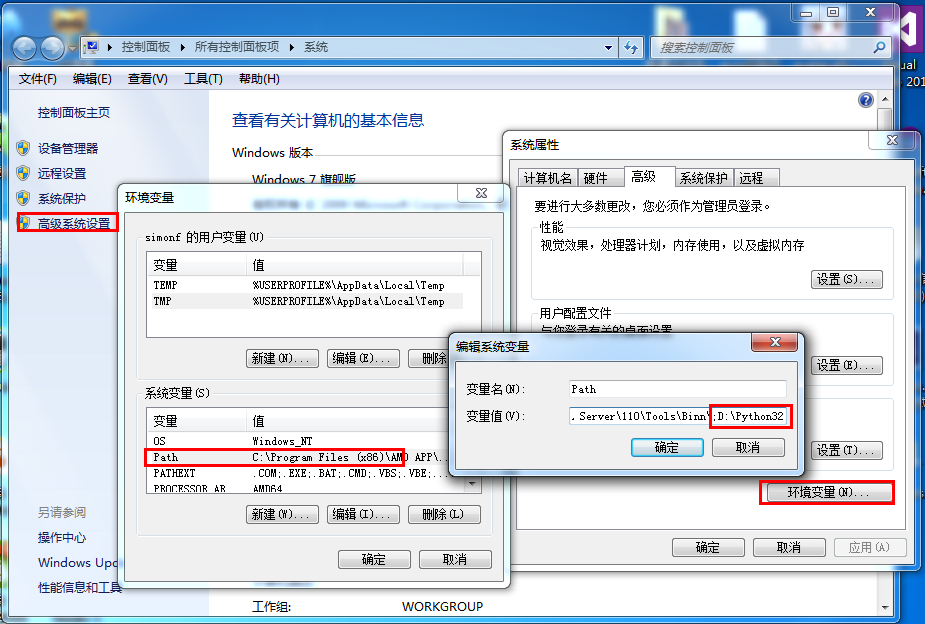
المتغيرات بيثون البيئة
وهنا العديد من المتغيرات البيئية الهامة، فإنه ينطبق على بيثون:
| اسم المتغير | وصف |
|---|---|
| PYTHONPATH | PYTHONPATH هو بيثون مسار البحث، ونحن استيراد وحدة افتراضية من PYTHONPATH سوف تجد في الداخل. |
| PYTHONSTARTUP | بعد بيثون البداية، الأول متغير البيئة نظرة PYTHONSTARTUP، ومن ثم تنفيذ يحدد هذا المتغير ملف التعليمات البرمجية. |
| PYTHONCASEOK | تاريخ متغير البيئة PYTHONCASEOK، وستجعل من وحدة استيراد الثعبان عندما لا يتحسس. |
| PYTHONHOME | آخر مسار وحدة البحث. ومن PYTHONSTARTUP أو هي جزء لا يتجزأ الدلائل PYTHONPATH عادة في الوسط، مما يجعل من الأسهل للتبديل مكتبة حدة اثنين. |
تشغيل بيثون
هناك ثلاث طرق يمكنك تشغيل بيثون:
1، ومترجم التفاعلية:
يمكنك إدخال الثعبان نافذة سطر الأوامر ومفتوحة في مترجم التفاعلية البدء في كتابة كود بايثون.
يمكنك توفير سطر الأوامر أو قذيفة من نظام الثعبان الترميز في يونكس، دوس، أو أي شيء آخر.
أو
C:> الثعبان # ويندوز / DOS
وفيما يلي بيثون معلمات سطر الأوامر:
| خيارات | وصف |
|---|---|
| -d | عرض معلومات التصحيح أثناء تحليل |
| -O | توليد رمز الأمثل (ملف .pyo) |
| -S | العثور على المسار بيثون دون تقديم موقف البداية |
| -V | الناتج بيثون رقم الإصدار |
| -X | بعد إصدار 1.6 على أساس الاستثناءات المدمج في (فقط للسلاسل) عفا عليه الزمن. |
| -c كمد | تنفيذ البرنامج النصي بيثون، وسوف تعمل نتيجة لسلسلة كمد. |
| ملف | تنفيذ الثعبان النصي الثعبان في ملف معين. |
2، والنصي سطر الأوامر
في التطبيق الخاص بك عن طريق إدخال مترجم يمكن تنفيذ البرامج النصية بيثون من سطر الأوامر، على النحو التالي:
أو
C:> الثعبان script.py # ويندوز / DOS
ملاحظة: عند تنفيذ البرنامج النصي، يتم فحص النصي الأذونات القابلة للتنفيذ.
3، وبيئة التطوير المتكاملة (IDE: بيئة تطوير متكاملة)
يمكنك كتابة وتشغيل كود بايثون باستخدام بيئة واجهة المستخدم الرسومية (GUI). يوصى بما يلي لاستخدامها في كل IDE منصة:
- يونكس: IDLE هو أول IDE يونيكس بيثون.
- نوافذ: PythonWin هو بيئة تطوير متكاملة بيثون، ممتازة في العديد من الجوانب من IDE
- ماكنتوش: بيثون لماك يمكن استخدام IDE الراكد، يمكنك تحميل على موقع الخمول MAC المقابلة.
قبل مواصلة الفصل التالي، تأكد من أن يتم تعيين بيئتك تصل بنجاح. إذا كنت لا يمكن تأسيس البيئة المناسبة، ثم يمكنك مساعدة من مسؤول النظام.
يتم إعطاء الأمثلة في تم اختبارها فصول لاحقة في الإصدار Python2.7.6.